పాస్కోడ్ / పాస్వర్డ్ లేకుండా లాక్ చేసిన ఐప్యాడ్ను రీసెట్ చేయడానికి 4 మార్గాలు (09.16.25)
ఎటువంటి సందేహం లేదు, ఆపిల్ దాని పరికరాల కోసం ఉత్తమ భద్రతా సెట్టింగులలో ఒకదాన్ని అందిస్తుంది. మీ ఐప్యాడ్ పాస్వర్డ్తో రక్షించబడితే, మీ ప్రైవేట్ డేటాను ఎవరూ యాక్సెస్ చేయలేరు. పరికరం దొంగిలించబడినప్పటికీ, సరైన పాస్వర్డ్ను ఉపయోగించి మాత్రమే పరికరాన్ని అన్లాక్ చేయవచ్చు కాబట్టి మీరు మీ డేటా గురించి ఆందోళన చెందాల్సిన అవసరం లేదు.
ఆపిల్ పరికరాల్లో పాస్వర్డ్ / పాస్కోడ్ రక్షణ ప్రశంసనీయమైన లక్షణం. ఇది మీ డేటాను రక్షిస్తుంది మరియు చొరబాటుదారులను దూరంగా ఉంచుతుంది. దాదాపు ప్రతి ఒక్కరూ పాస్కోడ్ / పాస్వర్డ్ అన్లాక్ ఎంపికను ఉపయోగించటానికి కారణం ఇదే. అయితే మీరు మీ పాస్వర్డ్ను మరచిపోతే? మీరు మీ పాస్వర్డ్ను మరచిపోతే, మీరు దయనీయ పరిస్థితిలో ఉంటారు. మీరు సరైన పాస్వర్డ్ను నమోదు చేయకపోతే మీ ఐప్యాడ్ను ఉపయోగించలేరు.
మీ ఐప్యాడ్ను రీసెట్ చేయడమే సమస్యకు పరిష్కారం. మీకు పాస్వర్డ్ గుర్తులేకపోతే, దాన్ని మళ్లీ ఉపయోగించడానికి మీరు పరికరాన్ని రీసెట్ చేయాలి. అందువల్ల, మీ ఐప్యాడ్ను రీసెట్ చేయడానికి మేము నాలుగు పద్ధతులను పంచుకోబోతున్నాము. ఈ వ్యాసం చివరి వరకు, మీరు మీ ఐప్యాడ్ను మీ స్వంతంగా రీసెట్ చేయగలరు.
మేము చర్చించబోయే నాలుగు పద్ధతులు,
పాస్వర్డ్ లేకుండా లాక్ చేసిన ఐప్యాడ్ను రీసెట్ చేయడానికి పైన పేర్కొన్న అన్ని పద్ధతులు వేర్వేరు పరిస్థితులకు ఉపయోగపడతాయి. వారికి వేర్వేరు అవసరాలు, విజయ రేటు మరియు సంక్లిష్టత ఉన్నాయి.
<టేబుల్>పద్ధతులు
iTunes td>
తక్కువ
ఐక్లౌడ్
తక్కువ
రికవరీ మోడ్
మీడియం
లాక్వైపర్
హై
మీరు తగిన పద్ధతిని ఎంచుకోవాలి పరిస్థితి ప్రకారం. ప్రతి పద్ధతి యొక్క వివరాలలోకి ప్రవేశిద్దాం, తద్వారా మీ ఐప్యాడ్ను రీసెట్ చేయడానికి మీరు ఉత్తమంగా ఎంచుకోవచ్చు.
1. ఐట్యూన్స్ (అధికారిక పరిష్కారం) ద్వారా పాస్వర్డ్ లేకుండా లాక్ చేయబడిన / నిలిపివేయబడిన ఐప్యాడ్ను రీసెట్ చేయండిమీరు ఎప్పుడైనా మీ ఐప్యాడ్ను ఐట్యూన్స్తో సమకాలీకరించినట్లయితే, మీరు ఈ పద్ధతిని ఉపయోగించవచ్చు. ఇది మీరు ప్రయత్నించగల సులభమైన పద్ధతుల్లో ఒకటి, మరియు డేటా బదిలీకి అవసరమైన సమయాన్ని బట్టి ఇది కొన్ని నిమిషాలు పడుతుంది. ఈ పద్ధతి కోసం, మీకు ఐట్యూన్స్ ఉన్న కంప్యూటర్ అవసరం.
మీ ఐప్యాడ్ను రీసెట్ చేయడానికి ఐట్యూన్స్ ఎలా ఉపయోగించాలిదశ 1: మీకు ఐట్యూన్స్ యొక్క తాజా వెర్షన్ ఉందని నిర్ధారించుకోండి. సాఫ్ట్వేర్ మిమ్మల్ని నవీకరణ కోసం అడిగితే, మరింత ముందుకు వెళ్ళే ముందు దాన్ని నవీకరించండి.
దశ 2: ఐట్యూన్స్ అప్డేట్ చేసిన తర్వాత, యుఎస్బి కేబుల్ ఉపయోగించి మీ ఐప్యాడ్ను మీ కంప్యూటర్కు కనెక్ట్ చేయండి.
దశ 3: ఐట్యూన్స్ తెరిచి మీ పరికరాన్ని ఎంచుకోండి. మీరు తెరపై రెండు ఎంపికలను చూస్తారు: ఇప్పుడు బ్యాకప్ చేయండి మరియు బ్యాకప్ను పునరుద్ధరించండి. మీ ఫైళ్ళ యొక్క పాత బ్యాకప్ ఉంటే, మీరు పునరుద్ధరించు బ్యాకప్ పై క్లిక్ చేయవచ్చు. 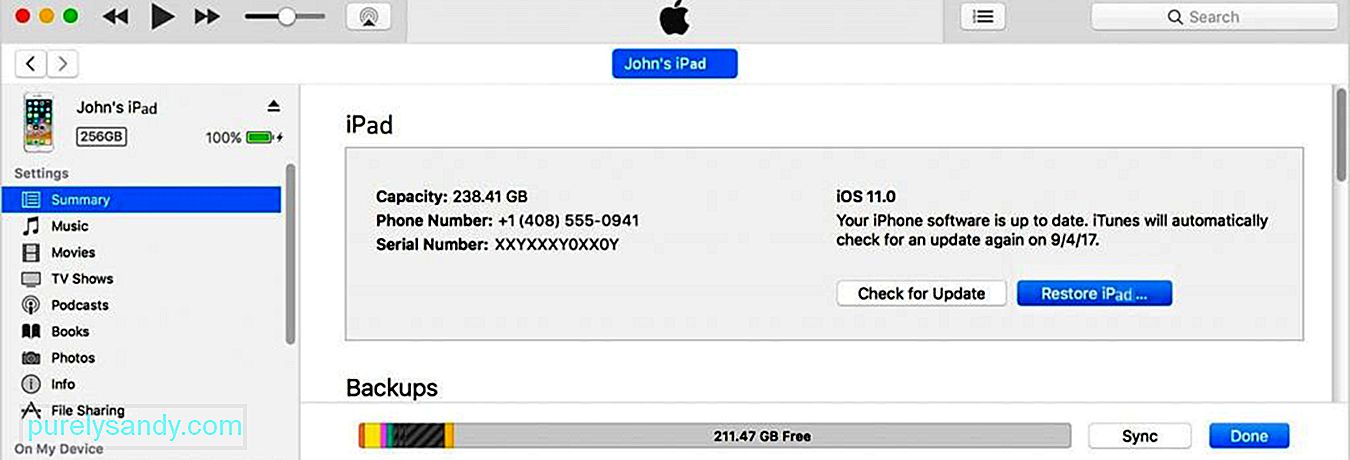
దశ 4: ఒకటి కంటే ఎక్కువ బ్యాకప్ ఉంటే, మీరు జాబితాను చూస్తారు. ఇటీవలిదాన్ని ఎంచుకుని, పునరుద్ధరణను ప్రారంభించండి.
దశ 5: ఫైళ్లు బదిలీ అయ్యే వరకు మీరు వేచి ఉండాలి. ఇది పూర్తయిన తర్వాత, మీరు మీ ఐప్యాడ్ను ఉపయోగించవచ్చు.
2. రికవరీ మోడ్ ద్వారా పాస్వర్డ్ లేకుండా లాక్ చేయబడిన / నిలిపివేయబడిన ఐప్యాడ్ను రీసెట్ చేయండిమీరు ఇంతకు మునుపు మీ ఐప్యాడ్ను సమకాలీకరించలేదు. ఈ సందర్భంలో మీరు మీ డేటాను తిరిగి పొందలేరు, కానీ మీరు మీ పరికరాన్ని రీసెట్ చేయవచ్చు. ఇది డేటాను చెరిపివేస్తుంది, కానీ ప్రతిదీ చక్కగా ఉంటుంది మరియు మీరు పరికరాన్ని క్రొత్తగా ఉపయోగించగలుగుతారు. ఇది సెకండ్ హ్యాండ్ ఐప్యాడ్లకు కూడా అనుకూలంగా ఉంటుంది.
మీ ఐప్యాడ్ను రీసెట్ చేయడానికి రికవరీ మోడ్ను ఎలా ఉపయోగించాలిదశ 1 (హోమ్ బటన్తో ఐప్యాడ్ కోసం): మీరు ప్రక్రియను ప్రారంభించే ముందు, మీరు ఐప్యాడ్లో రికవరీ మోడ్ను ప్రారంభించాలి. మీ ఐప్యాడ్లో హోమ్ బటన్ ఉంటే, మీరు టాప్ బటన్ను నొక్కి పట్టుకోవాలి. పవర్ ఆఫ్ స్లయిడర్ కనిపిస్తుంది. స్లయిడర్ను లాగి మీ పరికరాన్ని ఆపివేయండి. హోమ్ బటన్ను నొక్కి, పరికరాన్ని మీ కంప్యూటర్కు కనెక్ట్ చేయండి. మీరు ఐప్యాడ్లో రికవరీ మోడ్ స్క్రీన్ను చూసేవరకు హోమ్ బటన్ను విడుదల చేయవద్దు.
దశ 1 (ఫేస్ ఐడితో ఐప్యాడ్ కోసం): మీకు ఫేస్ ఐడి ఉన్న ఐప్యాడ్ ఉంటే, టాప్ బటన్ మరియు వాల్యూమ్ బటన్లలో ఏదైనా నొక్కి ఉంచండి. మీరు పవర్ ఆఫ్ స్లయిడర్ చూస్తారు. దాన్ని లాగి మీ పరికరాన్ని ఆపివేయండి. ఇప్పుడు, టాప్ బటన్ను నొక్కి, మీ ఐప్యాడ్ను కంప్యూటర్కు కనెక్ట్ చేసి, రికవరీ స్క్రీన్ను చూసిన తర్వాత బటన్ను విడుదల చేయండి.
దశ 2: మీరు పరికరాన్ని కనెక్ట్ చేసిన తర్వాత ఐట్యూన్స్ స్వయంచాలకంగా ప్రారంభమవుతుంది. మీ కంప్యూటర్కు. మీకు ఐట్యూన్స్ యొక్క తాజా వెర్షన్ ఉండాలి. మీ పరికరాన్ని నవీకరించడానికి లేదా పునరుద్ధరించడానికి మీకు ఎంపికలు కనిపిస్తాయి. పునరుద్ధరణను ఎంచుకోండి.
దశ 3: ఐట్యూన్స్ స్వయంచాలకంగా పరికరాన్ని పునరుద్ధరిస్తుంది మరియు సాఫ్ట్వేర్ను డౌన్లోడ్ చేస్తుంది. 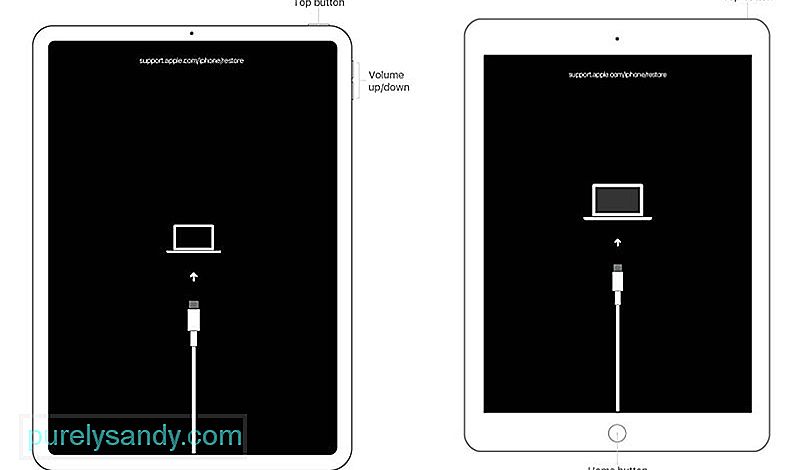
గమనిక: ప్రక్రియ 15 నిమిషాల కన్నా ఎక్కువ సమయం తీసుకుంటే దశ ఉంటే రికవరీ మోడ్ నిష్క్రమిస్తుందని గుర్తుంచుకోండి. పరికరం రికవరీ మోడ్లోకి ప్రవేశించిన తర్వాత, ప్రతిదీ సాధ్యమైనంత వేగంగా చేయండి. లేకపోతే, మీరు మళ్ళీ ప్రక్రియను ప్రారంభించాలి.
3. ఐక్లౌడ్ ఫైండ్ మై ఐప్యాడ్ ఫీచర్ ద్వారా పాస్వర్డ్ లేకుండా లాక్ చేయబడిన / డిసేబుల్ ఐప్యాడ్ ను రీసెట్ చేయండిఐక్లాడ్ ఐప్యాడ్ లేదా ఇతర ఆపిల్ పరికరాలను రీసెట్ చేయడానికి కూడా ఉపయోగించవచ్చు. మీ పరికరంలో ఫైండ్ మై ఐప్యాడ్ ప్రారంభించబడితే, మీరు ఈ పద్ధతిని ఉపయోగించవచ్చు. మంచి పద్ధతి ఏమిటంటే, ఈ పద్ధతిని ఉపయోగించడానికి మీకు కంప్యూటర్ అవసరం లేదు. మీకు బ్రౌజర్ లేదా మొబైల్ అప్లికేషన్ మాత్రమే అవసరం; మీరు దీన్ని మీ మొబైల్ లేదా కంప్యూటర్లో చేయవచ్చు.
మీ ఐప్యాడ్ను రీసెట్ చేయడానికి ఐక్లౌడ్ను ఎలా ఉపయోగించాలిదశ 1: ఐఫోన్ లేదా ఏదైనా పరికరంలో నా ఐఫోన్ అనువర్తనాన్ని కనుగొనండి ఇన్స్టాల్ చేయండి. ఐప్యాడ్. లాగిన్ అవ్వడానికి మీ ఆపిల్ ఐడి మరియు పాస్వర్డ్ను నమోదు చేయండి.
దశ 1 (ప్రత్యామ్నాయం): ఏదైనా బ్రౌజర్ని ఉపయోగించి iCloud.com కి వెళ్లండి. మీ ఖాతాకు లాగిన్ అవ్వండి. నా ఐఫోన్ను కనుగొనండి విభాగానికి వెళ్లండి. 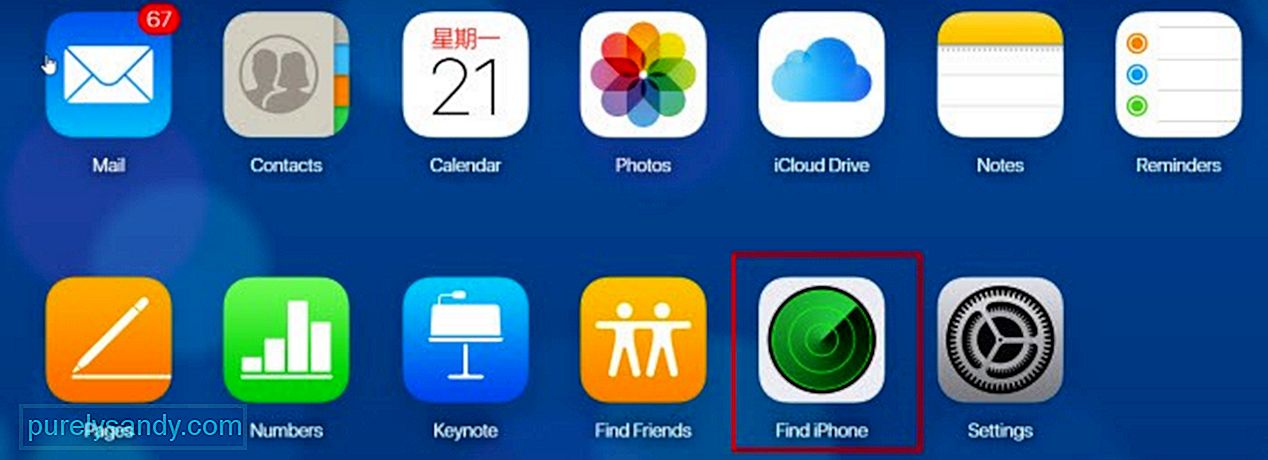
దశ 2: అన్ని పరికరాలపై క్లిక్ చేయండి. అన్ని పరికరాల నుండి మీ ఐప్యాడ్ను ఎంచుకోండి.
దశ 3: మీరు మూడు ఎంపికలను చూస్తారు: ప్లే సౌండ్, లాస్ట్ మోడ్ మరియు ఐప్యాడ్ను తొలగించండి. ఎరేస్ ఐఫోన్ పై క్లిక్ చేయండి.
దశ 4: మీ ఆపిల్ ఐడి పాస్వర్డ్ను నమోదు చేసి, దశలను పూర్తి చేయండి. ఇది ప్రక్రియను ప్రారంభిస్తుంది మరియు మీరు కొన్ని నిమిషాలు వేచి ఉండాలి. ఆ తరువాత, మీరు మీ ఐప్యాడ్ను ఉపయోగించవచ్చు.
4. IMyFone LockWiper ద్వారా పాస్వర్డ్ లేకుండా లాక్ చేయబడిన / ఆపివేసిన ఐప్యాడ్ను రీసెట్ చేయండిజాబితా చేయబడిన మూడు పద్ధతులకు కొన్ని అవసరాలు ఉన్నాయి. మీరు ఐట్యూన్స్ ఉపయోగిస్తుంటే, మీ పరికరం సమకాలీకరించాల్సిన అవసరం ఉంది మరియు మీరు ఐక్లౌడ్ యొక్క ఫైండ్ మై ఐప్యాడ్ ఫీచర్ కోసం వెళితే, ఫైండ్ మై ఐప్యాడ్ మీ పరికరంలో ప్రారంభించబడాలి. కాబట్టి, అన్ని పద్ధతులకు కొన్ని పరిమితులు ఉన్నాయి, మరియు విజయవంతం రేటు మాధ్యమానికి తక్కువగా ఉంటుంది.
దీనికి విరుద్ధంగా, ఐమైఫోన్ లాక్వైపర్ చాలా ఎక్కువ విజయవంతమైన రేటును కలిగి ఉంది మరియు ఎటువంటి అవసరాలు లేకుండా పనిచేయగలదు . మీరు మీ పాస్వర్డ్ను మరచిపోయి ఉంటే లేదా మీకు సెకండ్ హ్యాండ్ ఐప్యాడ్ ఉంటే, అది ఉత్తమంగా పని చేస్తుంది. మీ ఖాతా ఆధారాల అవసరం లేకుండా మీరు లాక్ చేయబడిన లేదా నిలిపివేయబడిన ఐప్యాడ్ను రీసెట్ చేయవచ్చు. మీరు మునుపటి ఆపిల్ ఐడిని కూడా తొలగిస్తారు.
ఫీచర్స్:
- లాక్వైపర్ అనేది ఐప్యాడ్, ఐఫోన్ మరియు ఐపాడ్లతో సహా లాక్ చేయబడిన లేదా నిలిపివేయబడిన ఆపిల్ పరికరాలకు సాధారణ సాఫ్ట్వేర్ పరిష్కారం. సాఫ్ట్వేర్ను ఉపయోగించడానికి మీకు ఎటువంటి నైపుణ్యం లేదా అనుభవం అవసరం లేదు. ఇది చాలా సులభం మరియు సూటిగా ఉంటుంది.
- మీరు మీ పరికరాన్ని అన్లాక్ చేసిన తర్వాత, మీరు ఏదైనా ఆపిల్ ఐడిని ఉపయోగించవచ్చు లేదా క్రొత్తదాన్ని సృష్టించవచ్చు. మీరు దీన్ని మీకు నచ్చిన విధంగా ఉపయోగించవచ్చు మరియు మునుపటి ID తో ఎటువంటి సంబంధం ఉండదు.
- లాక్వైపర్ 14 వరకు అన్ని iOS సంస్కరణలకు మద్దతు ఇస్తుంది. మీరు అనుకూలత గురించి ఆందోళన చెందాల్సిన అవసరం లేదు. మీరు ఉచిత ట్రయల్ను డౌన్లోడ్ చేసుకోవచ్చు మరియు ఇది అనుకూలంగా ఉందో లేదో తనిఖీ చేయవచ్చు.
- ఇది ఆపిల్ ID, MDM లాక్ మరియు స్క్రీన్ టైమ్ పాస్కోడ్ను అన్లాక్ చేయడానికి కూడా ఉపయోగించవచ్చు. ఇది చాలా సమస్యలకు ఒక పరిష్కారం.
సమస్యను పరిష్కరించడానికి లాక్వైపర్ను ప్రయత్నించే ముందు, దయచేసి దిగువ గమనికను చదవండి. లాక్వైపర్ను ఉపయోగించిన తర్వాత మీ ఐఫోన్కు ఏమి జరిగిందో మీకు బాగా ఉంటే, అప్పుడు మీరు మీ ఐప్యాడ్ను iMyFone LockWiper ఉపయోగించి రీసెట్ చేయడం ప్రారంభించవచ్చు.
గమనిక:
- మీరు పాస్వర్డ్ను తీసివేసినప్పుడు మీ ఐప్యాడ్ యొక్క డేటా తొలగించబడుతుంది.
- మీ iOS వెర్షన్ తాజాదానికి నవీకరించబడుతుంది.
- దయచేసి పరికరం కనెక్ట్ అయిందని నిర్ధారించుకోండి ప్రాసెస్లో అన్ని సమయాలలో కంప్యూటర్కు.
దశ 1: ఐమైఫోన్ లాక్వైపర్ను లంచ్ చేసి “అన్లాక్ స్క్రీన్ పాస్కోడ్” ఎంపికపై క్లిక్ చేయండి. 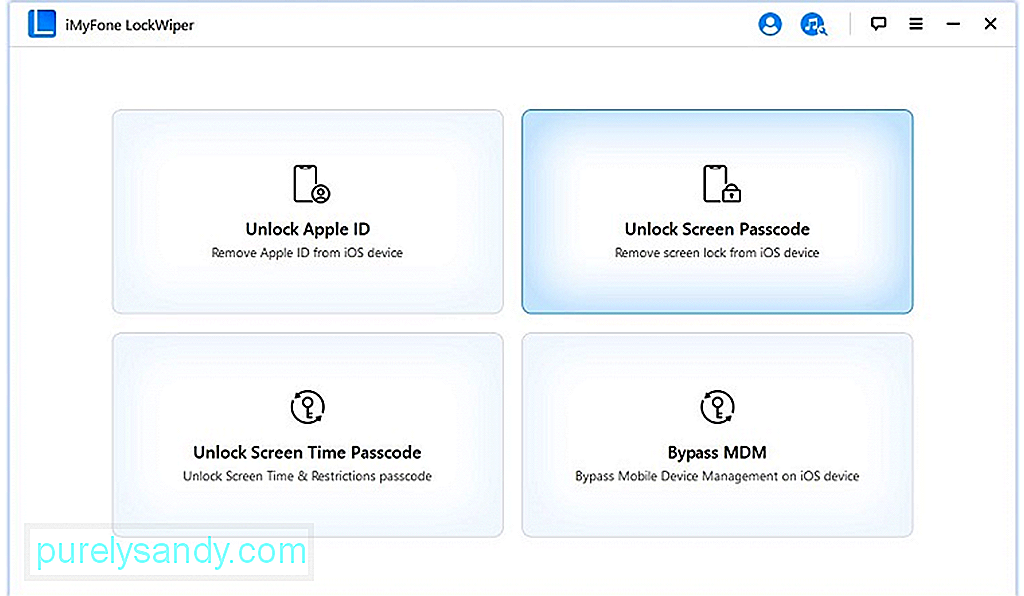
దశ 2: ప్రారంభంపై క్లిక్ చేసి, మీ పరికరాన్ని USB కేబుల్ ద్వారా కనెక్ట్ చేయండి. పరికరాన్ని కనెక్ట్ చేసిన తర్వాత, తదుపరి క్లిక్ చేయండి. 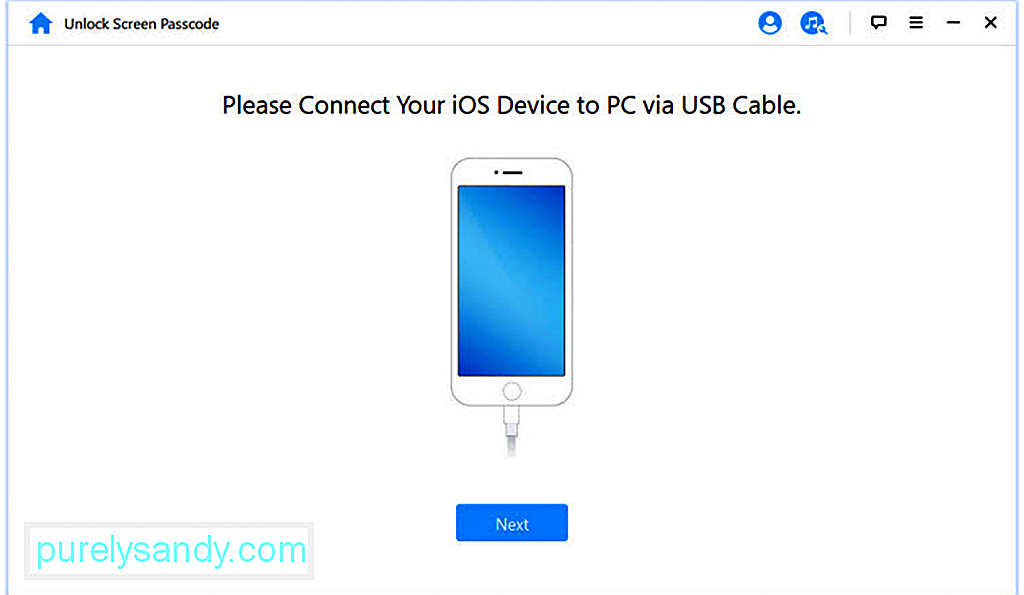
దశ 3: లాక్వైపర్ స్వయంచాలకంగా పరికరం మరియు iOS సంస్కరణను కనుగొంటుంది. డౌన్లోడ్ పై క్లిక్ చేయండి. 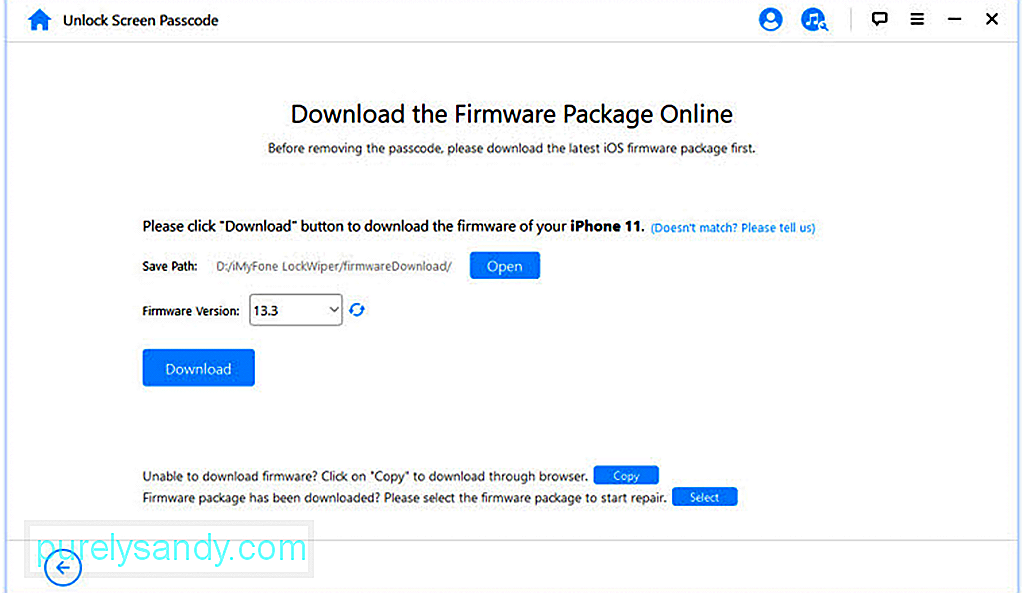
ఇది సొంతంగా ఫర్మ్వేర్ను డౌన్లోడ్ చేస్తుంది. ఇది పూర్తయిన తర్వాత, “స్టార్ట్ టు ఎక్స్ట్రాక్ట్” బటన్ పై క్లిక్ చేయండి. 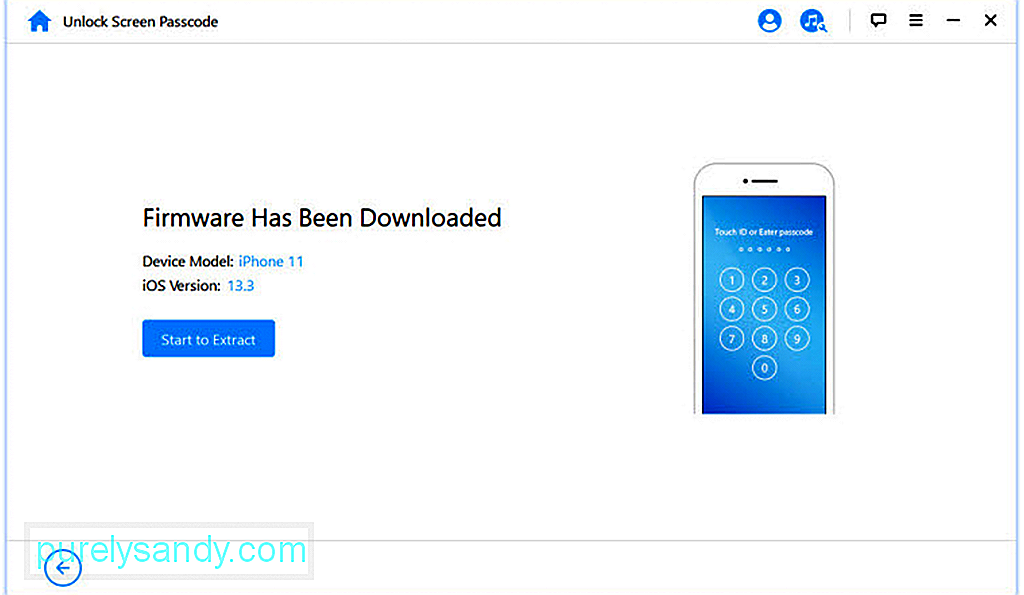
దశ 4: వెలికితీసిన తరువాత, మీరు స్టార్ట్ అన్లాక్ పై క్లిక్ చేయాలి. ఇది నిర్ధారణ సందేశాన్ని చూపుతుంది; నిర్ధారించడానికి మీరు “000000” ను నమోదు చేయవచ్చు. ప్రాసెస్ సమయంలో, మీ పరికరం రికవరీ మోడ్లోకి ప్రవేశించలేకపోతే, ఐప్యాడ్ బటన్లను నొక్కడం ద్వారా రికవరీ మోడ్ను మాన్యువల్గా నమోదు చేయడానికి మీకు సూచనలు లభిస్తాయి. 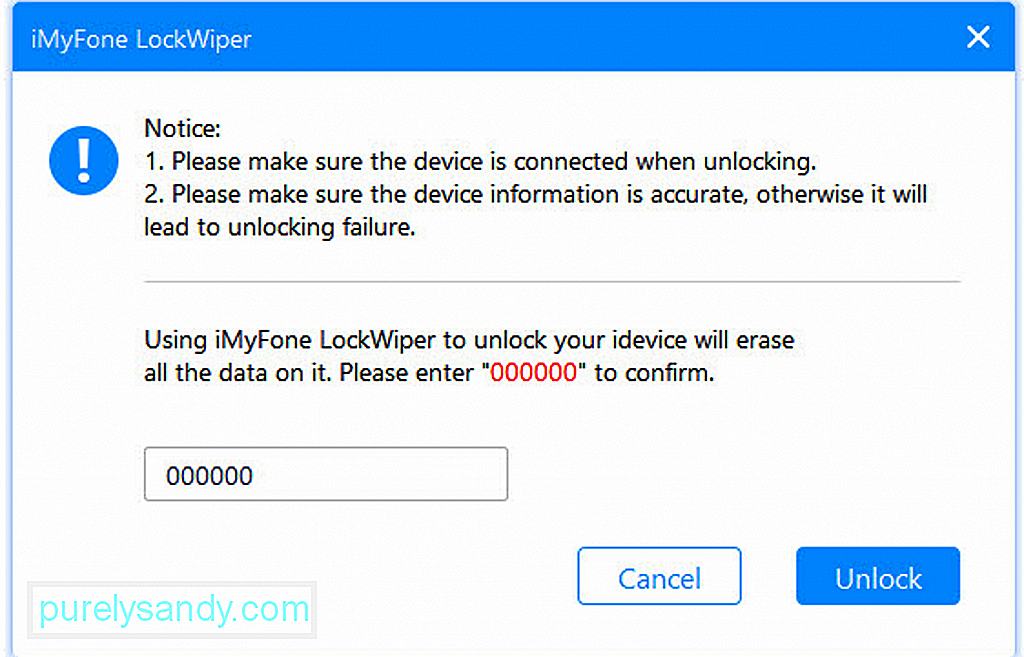
దశ 5: మీరు కొన్ని నిమిషాలు వేచి ఉండాలి మరియు మీ ఐప్యాడ్ అన్లాక్ చేయబడుతుంది. అన్లాక్ పూర్తయినప్పుడు, పూర్తయిందిపై క్లిక్ చేయండి. 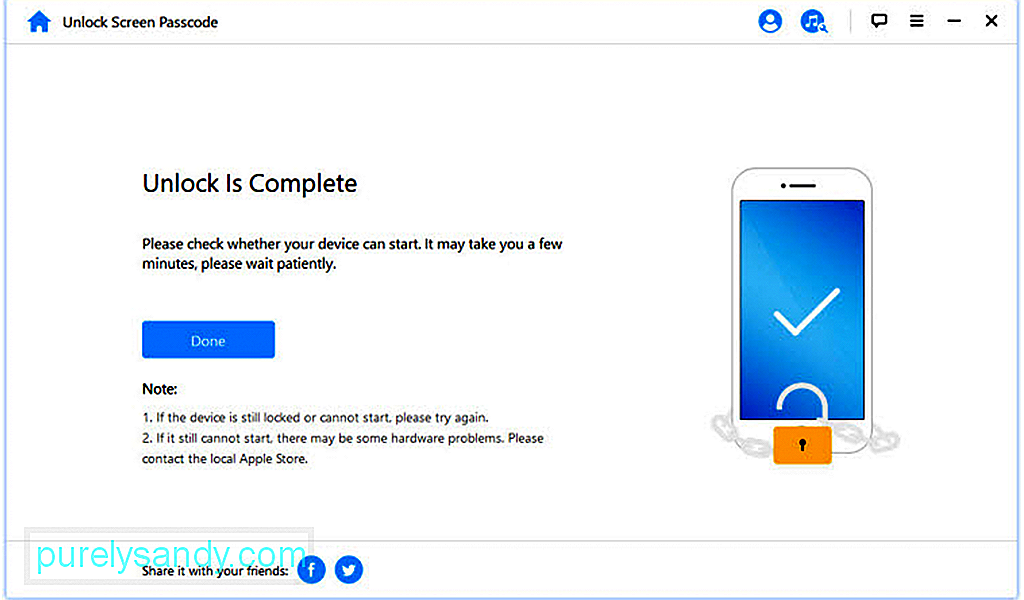
లేదు, మీ డేటాను కోల్పోకుండా లాక్ చేసిన ఐప్యాడ్ను రీసెట్ చేయడానికి మీకు మార్గం లేదు. మేము 4 పద్ధతులను చర్చించాము మరియు అవన్నీ డేటాను చెరిపివేస్తాయి, కానీ మీకు బ్యాకప్ ఉంటే, మీరు దాన్ని పునరుద్ధరించవచ్చు. కాబట్టి మీ డేటాను నిరంతరం బ్యాకప్ చేయడానికి ఇది చాలా ముఖ్యం.
ఆపిల్ ID తెలియకుండా నేను ఐఫోన్ను అన్లాక్ చేయవచ్చా?అవును, మీరు ఆపిల్ ID తెలియకుండా ఐఫోన్ను అన్లాక్ చేయవచ్చు. మీరు iMyFone LockWiper ను ఉపయోగించవచ్చు. దీనికి ఏమీ అవసరం లేదు మరియు మీరు మునుపటి ఆపిల్ ఐడిని సులభంగా వదిలించుకోవచ్చు.
మీరు ఐప్యాడ్ను అన్లాక్ చేయడానికి ఎన్నిసార్లు ప్రయత్నించవచ్చు?మీ ఐప్యాడ్ను అన్లాక్ చేయడానికి మీరు అపరిమిత సార్లు ప్రయత్నించలేరు. 6 తప్పు ప్రయత్నాల తర్వాత, మీ పరికరం ఒక నిమిషం తాత్కాలికంగా నిలిపివేయబడింది. మీరు మళ్ళీ తప్పు పాస్కోడ్ను నమోదు చేస్తే, సమయం 5 నిమిషాలకు పెరుగుతుంది. మీరు తప్పు ప్రయత్నాల సంఖ్యను పెంచడంతో ఈ సమయం పెరుగుతుంది. కానీ 10 వ తప్పు ప్రయత్నం తరువాత, ఎరేస్ డేటా ఎంపిక ప్రారంభించబడితే పరికరాన్ని తుడిచిపెట్టవచ్చు; కాకపోతే, చాలా ప్రయత్నాల తర్వాత పరికరం శాశ్వతంగా నిలిపివేయబడుతుంది.
ఎటువంటి కారణం లేకుండా నా ఐప్యాడ్ ఎందుకు నిలిపివేయబడింది? తప్పు పాస్వర్డ్ ఉపయోగించి ఎవరైనా మీ ఐప్యాడ్ను తెరవడానికి ప్రయత్నించినట్లయితే, అది నిలిపివేయబడుతుంది. పసిబిడ్డలు చాలాసార్లు తప్పు పాస్కోడ్ను నమోదు చేసిన తర్వాత పరికరాన్ని నిలిపివేయవచ్చు. ఐప్యాడ్ కోసం డిఫాల్ట్ పాస్కోడ్ ఏమిటి?ఐప్యాడ్ కోసం డిఫాల్ట్ పాస్కోడ్ లేదు. మీరు పాస్కోడ్ను మరచిపోతే, మీరు మీ పరికరాన్ని రీసెట్ చేయాలి. మేము చర్చించిన ఏవైనా పద్ధతులను మీరు ఉపయోగించవచ్చు. మీకు బ్యాకప్ ఉంటే, రీసెట్ చేసిన తర్వాత మీరు మీ ఫైళ్ళను పునరుద్ధరించవచ్చు.
YouTube వీడియో: పాస్కోడ్ / పాస్వర్డ్ లేకుండా లాక్ చేసిన ఐప్యాడ్ను రీసెట్ చేయడానికి 4 మార్గాలు
09, 2025

